Mitä tietää
- Suorita ScpToolkit Setup.exe ja valitse Suorita ohjaimen asennusohjelma† Tarkistaa Asenna DualShock 3 -ohjain ja poista valinta ruudusta Asenna DualShock 4 -ohjain†
- Valitse Valitse asennettavat DualShock 3 -ohjaimet† valitse ohjain ja valitse sitten asentaa†
- Jos käytät Bluetooth-sovitinta, tarkista: Asenna Bluetooth-ohjainja valitse sitten Valitse asennettavat Bluetooth-sovittimet pudotusvalikosta.
Tässä artikkelissa kerrotaan, kuinka PS3:n DualShock 3 -ohjain yhdistetään ja miten sitä käytetään tietokoneen kanssa Bluetooth-sovittimen kanssa tai ilman, jotta voit pelata pelejä Steamissä ilman hiirtä ja näppäimistöä. Katamme tietokoneet, joissa on Windows 10, Windows 8, Windows 7 tai macOS.
Kuinka liittää PS3-ohjain tietokoneeseen
Tarvitset DualShock 3 -ohjaimen ja PC:n lisäksi mini-USB-kaapelin ja seuraavat tiedostot:
- ScpToolkit
- Microsoft .NET Framework 4.5
- Microsoft Visual C++ 2010 uudelleenjaettava paketti
- Microsoft Visual C++ 2013 uudelleenjaettava paketti
- Microsoft DirectX End-User Runtime Web Installer
- Xbox 360 -ohjainohjain (tarvitaan vain Windows 7:lle)
Kun olet kerännyt kaiken tarvitsemasi, voit tehdä seuraavasti:
-
Jos DualShock 3 -ohjaimesi on pariliitetty PS3:n kanssa, irrota PS3 ensin virtalähteestä, muuten se voi aiheuttaa synkronointiristiriitoja.
-
Liitä DualShock 3 tietokoneeseesi mini-USB-kaapelilla. Jos tietokoneessasi ei ole sisäänrakennettua Bluetooth-tukea, liitä langaton Bluetooth-sovitin.
-
Lataa ja suorita ScpToolkit Setup.exe. Sen pitäisi ladata automaattisesti kaikki muut tarvitsemansa tiedostot, joten seuraa vain kaikkia kehotteita.
-
Jos käytät Windows 7:ää, lataa ja asenna Xbox 360 -ohjaimen ohjaimet.
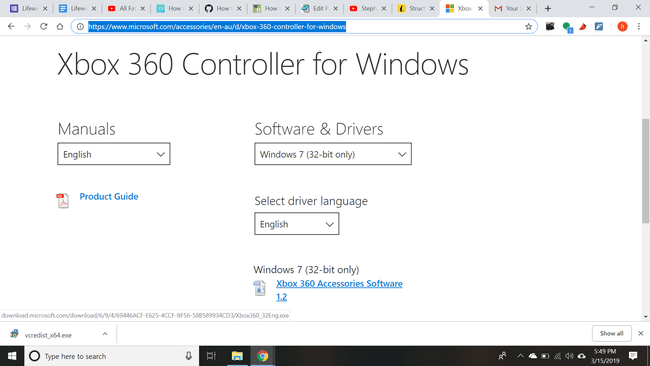
-
Kun ScpToolkit on määritetty, valitse yllä oleva iso vihreä painike Suorita ohjaimen asennusohjelma näkyviin tulevassa ikkunassa.
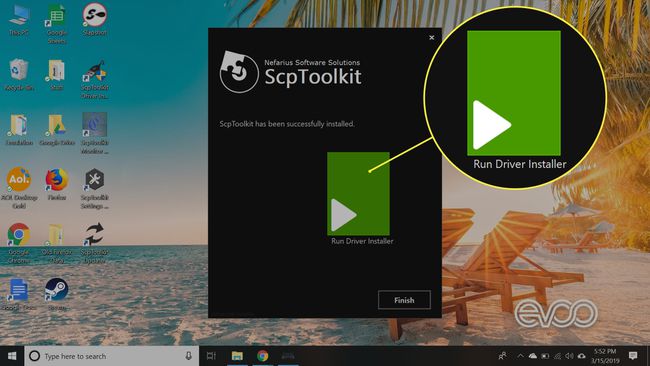
-
Varmista seuraavassa näytössä vieressä olevat ruudut Asenna DualShock 3 -ohjain ja Asenna Bluetooth-ohjain on valittuna (jos olet liittänyt Bluetooth-sovittimen).
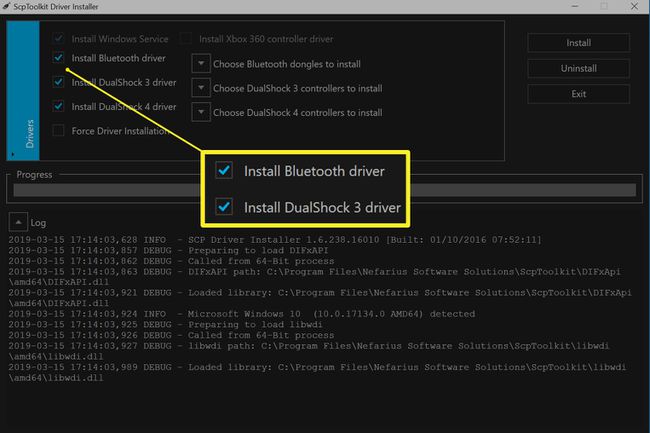
-
Poista valinta ruudusta Asenna DualShock 4 -ohjain (ja poista valinta Asenna Bluetooth-ohjain jos sinulla ei ole Bluetooth-sovitinta).
-
Valitse vieressä oleva nuoli Valitse asennettavat DualShock 3 -ohjaimet ja valitse PlayStation 3 -ohjain avattavasta valikosta.
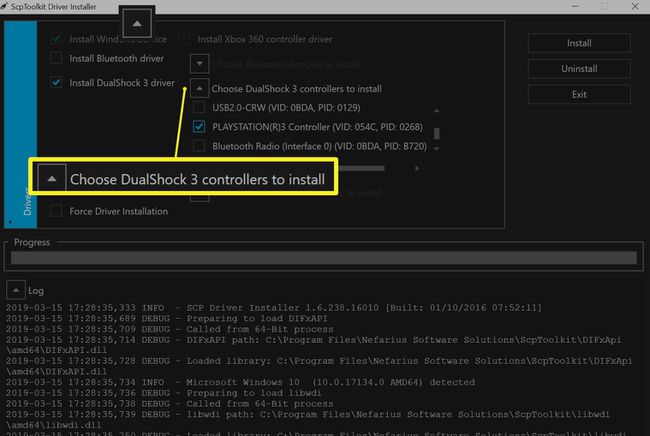
-
Jos yhdistät Bluetooth-sovittimen, valitse vieressä oleva nuoli Valitse asennettavat Bluetooth-sovittimet ja valitse Bluetooth-laitteesi avattavasta valikosta.
-
Valitse asentaa† Kun olet valmis, valitse Poistu†
-
ScpToolkit Settings Manager tulee sitten näkyviin ilmaisinalueelle. Valitse se lisätäksesi toisen laitteen.
Kuinka käyttää PS3-ohjainta tietokoneen kanssa
Kun DualShock 3 on asennettu oikein, sen pitäisi toimia automaattisesti Steam-asiakkaan ja kaikkien peliohjaimia tukevien PC-pelien kanssa. Voit ehkä säätää yksittäisten pelien ohjausasetuksia, mutta tietokoneesi tunnistaa PS3-ohjaimen Xbox-ohjaimeksi, joten pidä tämä mielessä, kun säädät painikekartoitusta. Kun lopetat toiston, sammuta DualShock painamalla PS nuppi ohjaimen keskellä.

Langattoman PS3-ohjaimen käyttäminen tietokoneen kanssa Bluetoothin kautta
Jotta voit käyttää PS3-ohjaintasi langattomasti, tarvitset tietokoneen, jossa on sisäänrakennettu Bluetooth-yhteensopivuus, tai liitetyn Bluetooth-sovittimen. Sinun on liitettävä ohjain ennen kuin voit pelata langattomasti. Kun irrotat ohjaimen, sen pitäisi automaattisesti synkronoida tietokoneesi kanssa Bluetoothin kautta, jos oikeat ohjaimet on asennettu.
PS3-ohjaimen liittäminen Maciin
DualShock 3 -ohjaimen käyttäminen Macin kanssa on paljon helpompaa kuin sen liittäminen PC:hen, koska tarvittavat ohjaimet ovat jo olemassa OS X Snow Leopardissa ja uudemmissa. Langattoman yhteyden määrittäminen vaatii kuitenkin joitain lisävaiheita. Jos sinulla on uusin macOS-versio, voit ohittaa alla olevat vaiheet 7–10, koska prosessista on tullut virtaviivaisempi.
-
Jos DualShock 3 -ohjaimesi on pariliitetty PS3:n kanssa, irrota PS3 ensin virtalähteestä, muuten se voi aiheuttaa synkronointiristiriitoja.
-
Nollaa PS3-ohjain työntämällä paperiliitin ohjaimen alla olevaan pieneen reikään L2 nuppi DualShock 3:n takana.

-
Valitse Macin Omenavalikosta Järjestelmäasetukset † Bluetooth ja ota Bluetooth käyttöön.
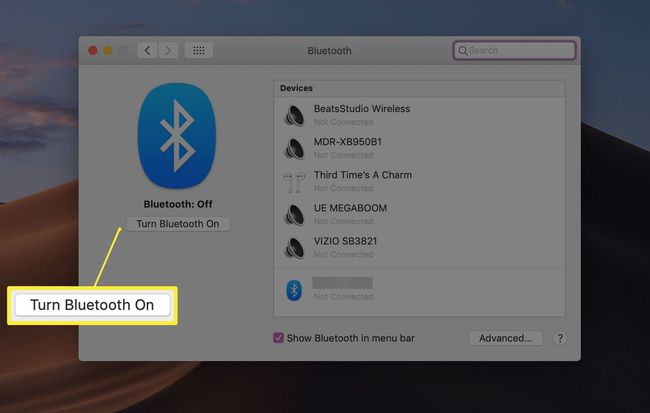
-
Liitä ohjain Maciin USB-kaapelilla.
-
Paina ja pidä painettuna PS nuppi ohjaimessa 1-3 sekuntia, kunnes näet DualShock 3:n päällä olevien punaisten valojen vilkkumisen.
-
Irrota ohjain Macista.
-
Klikkaa † -kuvaketta Järjestelmäasetukset valikosta ja valitse sitten Bluetooth-asennusapuri†
-
Kun sinua pyydetään antamaan salasana, kirjoita: 0000 ja valitse Hyväksyä†
-
Sulje avustaja ja valitse PLAYSTATION3 ohjain Järjestelmäasetusten Bluetooth-luettelossa.
-
Valitse kiihtyvyys -kuvaketta ja valitse Lisää suosikkeihin ja Päivitä palvelut†
-
Sammuta Bluetooth Macissasi ja odota hetki.
-
Kytke Bluetooth uudelleen päälle ja odota toinen sekunti. DualShock 3:n pitäisi nyt toimia ohjaimia tukevien pelien kanssa.
FAQ
-
Kuinka käytän useita PS3-ohjaimia tietokoneellani?
Kun olet määrittänyt ohjaimet yhteensopiviksi tietokoneesi kanssa, voit liittää useita PS3-ohjaimia langallisella USB-yhteydellä. Et ehkä voi käyttää useita PS3-ohjaimia langattomasti.
-
Kuinka käytän Xbox-ohjainta tietokoneellani?
Voit käyttää Xbox 360 -ohjainta, Xbox One -ohjainta tai Xbox Series X -ohjainta tietokoneellasi ilman lisäasetuksia. Liitä vain ohjaimet tietokoneesi USB-portteihin.
